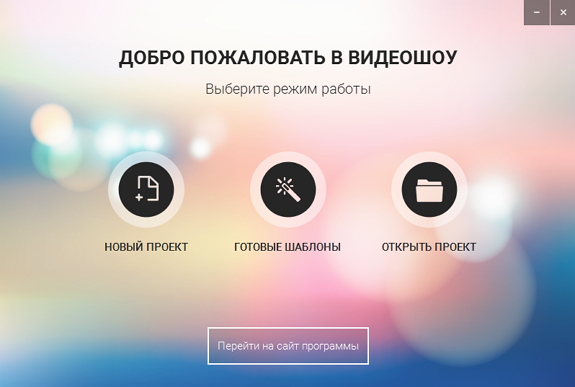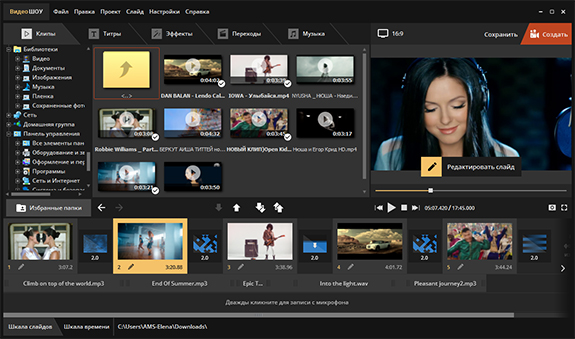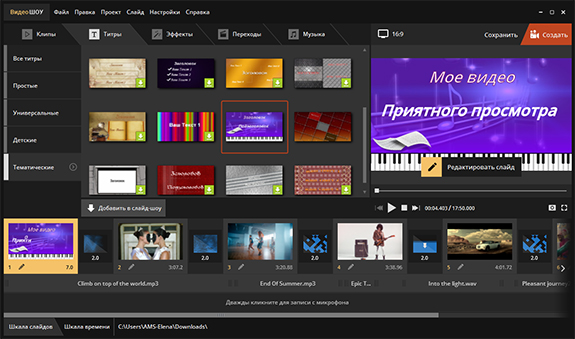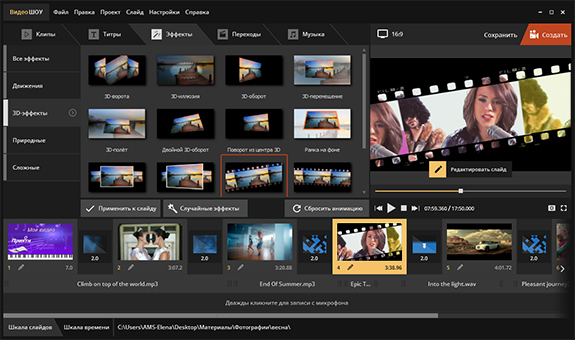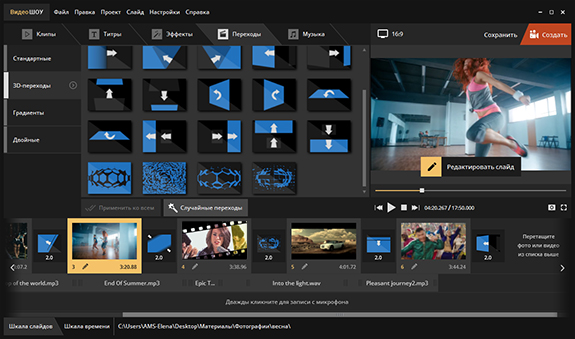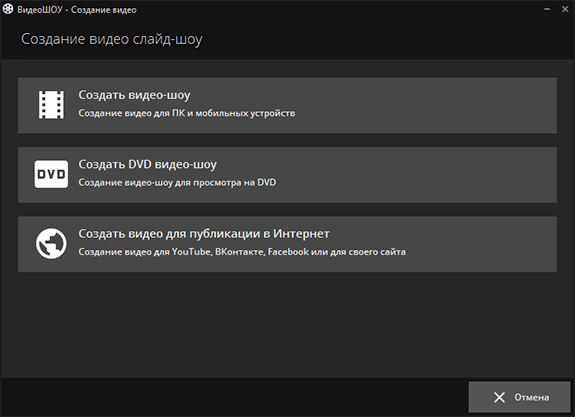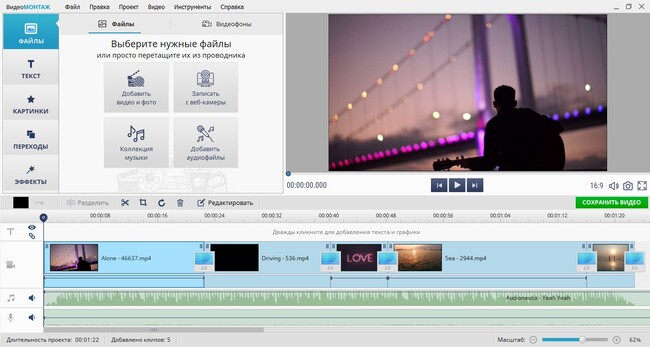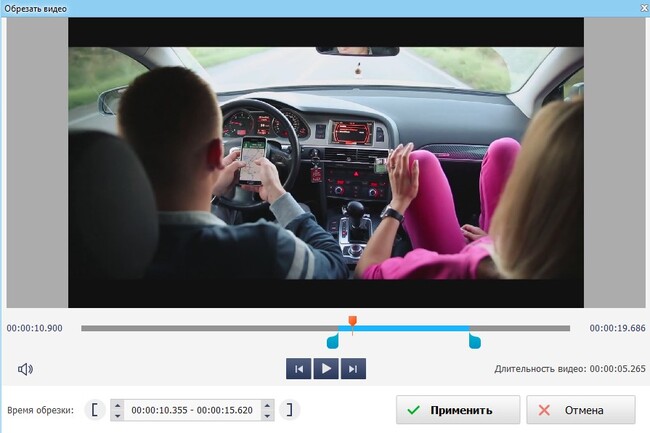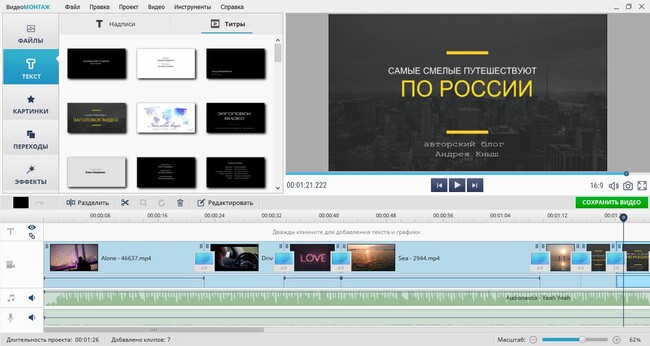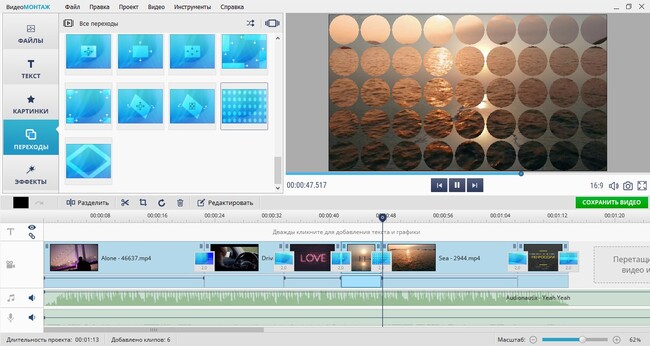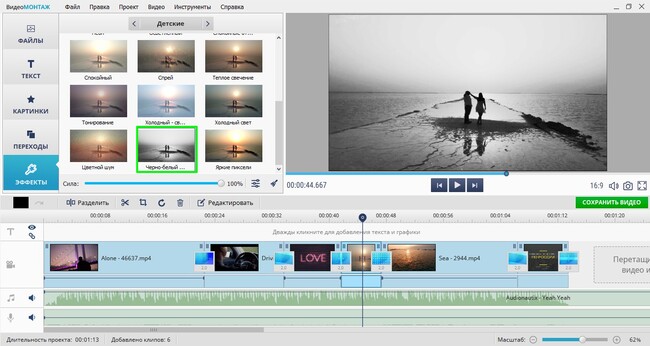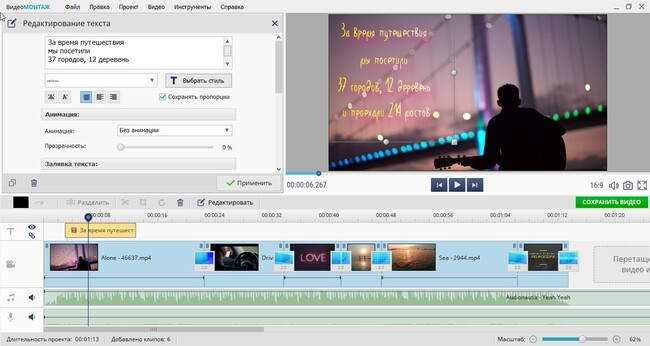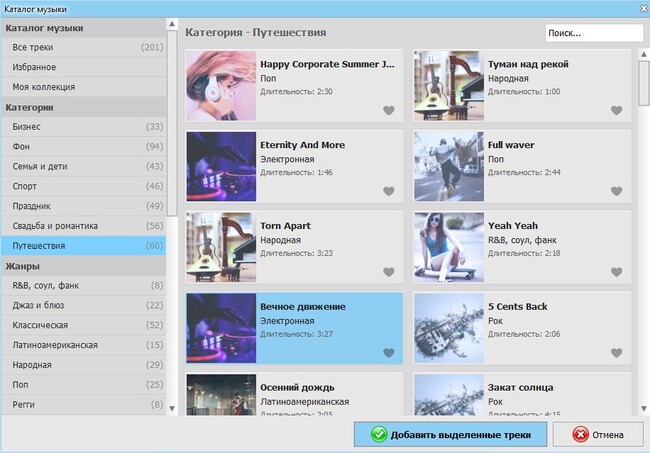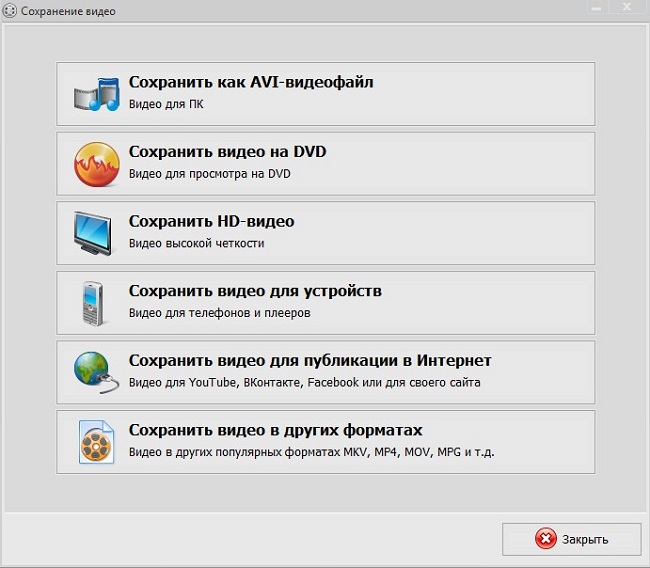Как сделать клип на дораму
Как сделать музыкальный клип?

Процесс создания музыкального клипа практически не отличается от процесса создания фильма, используются аналогичные приёмы и техники. А некоторые моменты даже превосходят по сложности создание фильма, к примеру, монтаж музыкального клипа длиться гораздо дольше. Непосредственно, перед тем как перейти к вопросу как сделать музыкальный клип, разберёмся ещё немного в предназначении и задачах клипа.
Предназначение, задачи, виды
С предназначением клипа всё обстоит довольно просто – иллюстрация песни либо музыкальной композиции, с целью показа по музыкальным телеканалам или в сети Интернет. Одним словом, что-то вроде рекламы, например, нового альбома или сингла. Задач же у видеоклипа гораздо больше, выделить можно три основных:
Все видеоклипы делятся на два вида – в первом основой является видео, сделанное на концертах, а во втором продуманная сюжетная линия. Итак, приступим, непосредственно, к этапам создания музыкального клипа.
Этап первый: Выбор композиции
Подбирая песню под будущий клип необходимо руководствоваться некоторыми критериями. Во-первых, длительность композиции не должна превышать пяти минут, а в идеале её продолжительность должна колебаться от трех до четырёх минут. Желательно чтобы в песне была рассказана какая-либо история, хотя придумать идею для композиции без слов можно тоже достаточно интересную. Нельзя брать без разрешения чужие записи – или использовать свои, или спросить мнение автора.
Этап второй: Шквал идей
Теперь необходимо обдумать идеи для иллюстрации выбранной композиции. Не обязательно в видео передавать текст песни, можно поэкспериментировать с настроением, музыкой или тематикой. Тогда для идей к видеоряду появится гораздо больше пространства. А иллюстрация композиции станет не банальным, шаблонным видео, а действительно настоящим творением.
Этап третий: Раскадровка
После окончательного выбора идеи, её следует раскадрировать, то есть составить список кадров, которые будут необходимы для создания видео. Некоторые кадры, которые являются неотъемлемой частью и несут в себе основную суть, нужно будет зарисовать. Именно качественная подготовка этого этапа позволит процессу идти более гадко и намного быстрее.
Этап четвёртый: Стилистика
Определиться со стилем клипа нужно заранее, может видео будет чёрно-белое, а возможно в нём будет присутствовать какая-либо анимация. Всё это необходимо продумывать и записывать. Ещё не маловажным фактом является мнение исполнителя, кто-то хочет присутствовать в видео в главной роли, а кто-то вообще не желает появляться в клипе.
Этап пятый: Съёмка
Итак, мы подошли к основным действиям в вопросе как сделать музыкальный клип – это съёмки. В основном в клипах звуковой дорожкой является само произведение, на которое снимается видеоряд, так что беспокоиться об аудиодорожках не стоит. Берём эскизы подготовленной заранее раскадровки и приступаем непосредственно к съёмкам.
Снимаем основные моменты задуманной идеи, не забывая делать на каждую сцену по несколько дублей. Если в видеоклипе планируются сцены с поющим исполнителем, то при съёмке необходимо фоном ставить песню, чтобы движение губ было аналогично записи. Затем по раскадровке следуют доснимать всё до конца, также не забывая делать все сцены по несколько дублей, ведь чем больше отснятого материала, тем легче его будет редактировать, а видео будет выглядеть качественнее.
Этап шестой: Редактирование
Теперь следует приступить к редактированию отснятого материала. Подобных программ существует достаточное количество, выбор будет зависеть от бюджета. Есть программы для редактирования видео стоимостью в тысячи долларов, а есть и совершенно бесплатные. Начинающим в этом сложном, но замечательном и творческом процессе подойдут недорогие варианты подобных программ, к примеру, Final Cut Express или iMovie.
Итак, готовый материал загружается в видео-редактор, обязательно нужно включить композицию, на которую снимался видеоклип и приступить к редактированию.
Главное в этом деле помнить, что хороший, качественный видеоклип должен быть иллюстрированной версией композиции, к примеру, звучит медленное гитарное соло – видеокадры должны соответствовать темпу и ритму музыки. Ведь было бы странно и неестественно наблюдать серию быстрых кадров во время медленной мелодии вступления. Так что, редактируя отснятый материал, следует руководствоваться настроением самой композиции.
Этап седьмой: Эффекты
В некоторых видеоклипах эффекты просто необходимы по сюжету композиции, а в каких-то можно обойтись и без них. Но всё же если решиться добавлять эффекты, нужно помнить, что они должны быть как завершающие штрихи, а не основа видеоряда. Можно, к примеру, некоторые кадры, а лучше сцены сделать размытыми, в некоторых, наоборот подкорректировать цветовую гамму, можно добавить замедленную съёмку. В общем, экспериментировать можно, главное не забываться и чётко видеть конечный результат.
Следуя в точности всем вышеперечисленным этапам подготовки, съёмки и редактирования видеоряда, можно отснять замечательный материал для композиции. В этом деле главное не переусердствовать, в некоторых моментах нужна «золотая середина», благодаря которой и сам процесс и его конечный результат принесут только позитивные настроения всем участникам этого трудоёмкого и сложного дела.
Со временем, после второго или третьего снятого видеоклипа, вопрос как сделать музыкальный клип не будет уже казаться таким уж сложным и непосильным, процесс будет доставлять только хорошие эмоции, а результат будет всё лучше и лучше.
Автор – Станислав Колесник
В завершении статьи посмотрите видеоролик о том, как сделать упрощённый вариант клипа, из фотографий и музыки:
Как сделать одно видео из разных видеороликов
Монтировать видео сложно? Так думает каждый из нас ровно до тех пор, пока не встречает «идеальную» программу, которая проста в обращении и имеет все необходимые для видеомонтажа инструменты. Таким редактором является, например, «ВидеоШОУ». В статье мы расскажем о том, как сделать видео из видеороликов в этом приложении легко и быстро.
Скачайте «ВидеоШОУ»
Для начала работы вам нужно скачать удобный видеоредактор с эффектами и установить его на свой компьютер. Просто кликните по кнопке «Скачать» вверху страницы. Приложение достаточно компактно, поэтому загрузка займет не более 2-3 минут.
Дважды щелкните по установщику. Ознакомьтесь с советами Мастера и лицензионным соглашением, затем выберите папку для установки программы. Обязательно создайте ярлык софта на рабочем столе, в таком случае редактор в дальнейшем всегда будет у вас под рукой.
Добавьте материалы для работы
Запустите программу и в стартовом окне выберите пункт «Новый проект». Найдите на ПК материалы, которые станут основой вашего будущего видео. Это могут быть как ролики любых форматов, так и фотографии. Выделите нужный файл, а затем кликните по кнопке «Добавить». Если хотите поменять порядок демонстрации каких-либо видеофайлов, то просто перетащите их курсором мыши на новые места.
Также вы сразу можете дополнить проект музыкой. Для этого дважды кликните по соответствующей строке на монтажном столе и укажите путь к треку, который хотите добавить. Настроить громкость и обрезать аудио позже можно во вкладке «Музыка».
Выберите титры для видео
Титры и заставка — важная составляющая любого видеоролика. Это должен учитывать каждый человек, желающий разобраться с тем, как сделать видео из видеороликов. На этих слайдах можно указать название видеоклипа и другую полезную информацию о нем.
В «ВидеоШОУ» встроена богатая коллекция заготовок заставок и титров на любой вкус. Все их вы можете просмотреть во вкладке «Титры». Приглянулся шаблон? Добавьте его в проект, перетащив на монтажный стол курсором мыши. Заполните данные в появившемся окне.
Дополните видео эффектами
В «ВидеоШОУ» вы найдете природные и сложные эффекты, а также потрясающие эффекты движения и 3D. Звезды, мыльные пузыри, снегопад, фотопленка 3D — это лишь малая часть того, что вас ждет в программе. Просто выделите на монтажном столе ролик, а после понравившийся эффект в каталоге. Щелкните по кнопке «Применить к слайду» и оцените результат.
В программе вы легко разберетесь и с тем, как сделать интро для канала YouTube. Просто перейдите в «Редактор слайда». Здесь вы найдете все необходимые инструменты для создания впечатляющих заставок с нуля.
Установите переходы
Вы почти узнали о том, как сделать видео из видеороликов. Но не торопитесь сохранять проект! Прежде мы рекомендуем вам обратить внимание ещё на одну важную вещь: на то, как будут сменять видеофрагменты друг друга на экране. Перейдите во вкладку «Переходы».
Здесь представлены десятки градиентных, двойных, стандартных и 3D переходов, любые из которых вы можете добавить в свой проект. Кликните по любому из представленных вариантов, тогда он автоматически будет примерен программой к активному слайду.
Сохраните видео
Великолепно, видеоролик готов! Кликните по оранжевой кнопке «Создать», которая находится в правом верхнем углу. Выберите способ сохранения. Самый простой вариант — создать видео в одном из 30+ форматов для просмотра с экрана ПК или телефона. Также вы можете оптимизировать ролик для дальнейшего размещения в сети или сразу записать его на DVD-диск.
Теперь вы знаете о том, как сделать видеоролик из видео и музыки. Воспользуйтесь всеми доступными в «ВидеоШОУ» инструментами и результат не заставит себя ждать! Уже вскоре вы сможете просмотреть видео потрясающего качества, автором которого являетесь вы.
Скачайте видеоредактор ВидеоШОУ
И погрузитесь в захватывающий мир с безграничными
возможностями создания фильмов!
Как сделать клип на обычном домашнем компьютере?
Если вы не собираетесь сейчас делать клип, можете дальше не читать, будет скучно. Но сразу скажу, что в статье пойдет речь не о создании профессионального клипа, а скорее, о его обработке, основанной на уже отснятых видеосюжетах, например отрывках из какого-нибудь фильма или любимого сериала, о том, что по силам обычному пользователю. Для этого будут рассмотрены две программы: Windows Movie Maker и VirtualDub. Их достоинства: небольшой объем занимаемого места на жестком диске, гибкие возможности и простота использования.
Итак, начнем. Прежде всего, нужно будет подготовить материал, с которым мы будем работать: определенные серии из вашего любимого фильма, музыку (песню), которая будет использоваться в клипе и если нужно изображения или фото. Необходимо также установить свежий пакет кодеков. И не забудьте удалить субтитры из папки с фильмом, если они там имеются, чтобы в дальнейшем они не мешали вам.
VirtualDub работает только с форматами WAV и AVI, поэтому если хотя бы один из ваших файлов имеет не тот формат, следует преобразовать его в нужный при помощи аудио- или видеоконвертера, либо отказаться в пользу Windows Movie Maker.
Создание клипа в Movie Maker. Windows Movie Maker — это стандартное приложение, входящее в состав операционной системы Windows XP. Чтобы запустить его, заходим в Пуск/Программы/Стандартные/Windows Movie Maker. После чего внимательно разглядываем появившееся окно приложения.
Первым делом импортируем в программу нужные нам видеофайлы (серии), которые будут использоваться в клипе. Для этого в панели операций с фильмами щелкаем по строке «Импорт видео», выбираем нужные файлы и последовательно переносим их в программу.
Затем делаем то же самое с музыкой: выбираем «Импорт звука или музыки», находим подходящий медиа файл, который впоследствии будет служить звуковым сопровождением вашего клипа, и нажимаем «ОК». Если нужно, добавляем соответствующие фото при помощи команды «Импорт изображений».
Теперь займемся монтажом. Перенесем ваш музыкальный файл на шкалу времени, тем самым поместив его на звуковую дорожку (желательно в начало, хотя — на ваше усмотрение). Затем переместим один из видеофайлов на видеодорожку. Чтобы отрегулировать уровень звука, нажмем кнопку со стрелочкой, указывающей вверх (слева от шкалы). Тем самым мы можем оставить звук, который ранее был использован в фильме, либо полностью избавиться от него, оформив будущий клип новым музыкальным сопровождением.
Теперь посмотрим, что у нас получилось. Для этого нажмем кнопку «Воспроизвести шкалу времени», по внешнему виду напоминающую кнопку «Play». Ну как? Так и дальше, переносим другой отрывок на шкалу, устанавливая, его справа от предыдущего, создавая нужную цепочку. При желании можно поменять отрывки местами, выполнить обрезку отдельных фрагментов, дополнить ваш новый клип созданием «мягких» переходов и различных видеоэффектов. Как это сделать, можно узнать, воспользовавшись справкой к программе.
После создания клипа при желании можно добавить название и титры к нему. Это делается при помощи строки «Создание названий и титров», расположенной на панели операций. После чего следует в последний раз просмотреть свой клип и, убедившись, что все в порядке, сохранить его. Выбираем строку «Сохранение на компьютере» из панели операций, вводим название файла и определяем папку для его сохранения. Затем дважды жмем кнопку «Далее» и ждем, пока ваше творение будет сохранено. Готово! Теперь полученный результат можно воспроизвести при помощи практически любого проигрывателя, например Windows Media.
Создание клипа в VirtualDub. В статье будет описана работа с русской версией (VirtualDub — MPEG2 1.6.11). Как уже было сказано выше, прежде всего, нужно убедиться в наличии нужных форматов файлов. Если таковые имеются, запускаем программу (официальный сайт www.virtualdub.org).
Как и в Windows Movie Maker, сначала накладываем звук: входим в меню — Аудио/WAV аудио…, выбираем файл в нужном формате и щелкаем «ОК». Следующим шагом открываем нужную серию (фильм) — Файл/Открыть видео файл… и «ОК». Теперь можно нажать кнопку «Play» (вторая слева) и посмотреть, что получилось.
Пока мы имеем фильм (серию), на который наложена новая звуковая дорожка в виде музыкального файла. Но вот незадача, песня (мелодия) длится около 3−6 минут, а фильм гораздо дольше. Чтобы наложить фильм на несколько минут музыки и получить в итоге нечто наподобие клипа, придется разрезать его на фрагменты, но делать мы будем это несколько иначе, нежели в Movie Maker.
Прежде всего найдем нужный фрагмент, передвигая ползунок по полосе воспроизведения (без нажатия кнопки «Play»!). После чего войдем в меню — Правка/Установить начало выделения — тем самым установив начало фрагмента. Для того чтобы установить его конец — Правка/Установить конец выделения. Из меню «Переход» можно установить более точные границы выделения.
Теперь сохраняем полученный фрагмент: Файл/Сохранить как AVI… Придумываем имя, например 1, выбираем папку для сохранения и жмем кнопку «Сохранить». Таким же способом вырезаем второй фрагмент, называем его 2 и сохраняем в этой же папке. Чтобы наложить фрагменты друг на друга открываем файл 1 (Файл/Открыть видео файл…), переводим ползунок в самый конец дорожки и заходим в меню: Файл/Добавить AVI сегмент… выбираем файл 2 и «ОК». Осталось только перевести ползунок в начало и нажать кнопку «Play». Готово!
И так далее, фрагмент за фрагментом, поочередно накладывая их друг на друга в течение всей мелодии или песни. В общем-то все просто. Полученное видео можно обработать при помощи фильтров, многие их которых очень похожи на фильтры программы Adobe Photoshop.
Стоит сказать, что при работе с VirtualDub необходимо иметь достаточно свободного места на компьютере (несколько десятков гигабайт). Чтобы уменьшить размер полученного в результате работы клипа, необходимо сделать компрессию.
Сначала выполняется сжатие аудио. Заходим в Аудио/Режим полной обработки, сделав доступными все пункты этого меню. Затем выбираем Аудио/Компрессия… и устанавливаем: MPEG Layer 3 56Kbit/s, 22,050Hz, Stereo. Теперь сжимаем видео: Видео/Компрессия. В списке кодеков — DivX и щелкаем «Изменить». Затем в списке Rate control mode выбираем режим 1-pass.
Расчет битрейта производится по формуле BV=(Sx8x1024)/Lx60-BA. где S-размер получаемого файла (Мбайт); L-длительность фильма (мин); BV-битрейт видеопотока (Кбит/с); BA-битрейт аудиопотока (Кбит/с). Битрейт на 700 Кбит/сек уже дает приемлемое качество. Затем — «ОК» и жмем Файл/Сохранить как AVI, в последний раз.
Как сделать видеоролик в домашних условиях
Создание видеоролика своими руками – это интересная и не такая уж сложная задача. Никаких специальных дорогостоящих курсов и толстых учебников, достаточно удобного и простого в освоении софта. Такой программой станет для вас универсальный видеоредактор ВидеоМОНТАЖ. Читайте приведённую ниже статью и вы узнаете, как сделать видеоролик из видео с помощью нашего софта.
Что такое ВидеоМОНТАЖ?
Часто пользователям приходится выбирать: использовать профессиональный редактор с полным арсеналом инструментов, разбираться в котором придётся неделями, или взять понятный, но сильно ограниченный в возможностях. С ВидеоМОНТАЖом не нужно выбирать меж двух зол. Вы получаете софт, который сочетает лёгкость освоения и все необходимые инструменты для полноценного монтирования фильмов. Вы найдёте:
✓ Стильные титры и заставки – оформляйте проекты вступительным и прощальным словом, взяв привлекательные шаблоны титров и заставок из каталога.
✓ Гибкие настройки улучшения – делайте качество исходного материала лучше через вкладку редактирования. Меняйте яркость, контраст, насыщенность.
✓ Удобную обрезку и кадрирование – редактируйте изображение таким образом, чтобы в готовый проект попало только самое лучшее и интересное. Также в программе вы легко поправите снятый вверх ногами ролик и сможете быстро понять, как повернуть видео на 90 градусов.
✓ Готовые футажи – создать видеофильм, чтобы он вышел более ярким насыщенным и необычным, позволят небольшие красочные клипы из встроенного каталога.
✓ Возможность добавить текст и графику – оригинально подписывайте кадры видеофильма, накладывайте привлекательные картинки поверх визуального ряда.
✓ Плавные переходы – сглаживайте резкие скачки между клипами благодаря оригинальной анимации.
✓ Яркие эффекты – украсьте ролик разнообразными стильными фильтрами из каталога видеоредактора.
✓ Функцию изменения скорости – ускоряйте и замедляйте клип, как вам необходимо.
✓ Настройку звуковой дорожки – добавляйте аудио, чтобы привнести нужную атмосферу.
Как монтировать ролик в редакторе
Теперь мы расскажем, как работать в программе ВидеоМОНТАЖ. Чтобы сделать по-настоящему качественный видеофильм, необходимо пройти несколько несложных этапов:
ШАГ 1. СКАЧАЙТЕ ДИСТРИБУТИВ
Первым делом потребуется бесплатно скачать установочный файл с нашего сайта. Подождите некоторое время, пока дистрибутив загрузится на компьютер. Кликните дважды по скачанному файлу, чтобы установить видеоредактор. После того, как софт появится на ПК, нажмите на ярлык для запуска. Следующие, описанные ниже этапы детально покажут, как работать с ВидеоМОНТАЖом.
ШАГ 2. ДОБАВЬТЕ ВИДЕОМАТЕРИАЛ
На текущем этапе следует решить, какие материалы требуются, чтобы создать видеоролик. Не обязательно использовать только видеоконтент, можно подключить даже фото, если того требует сюжетная задумка. Найдите нужные файлы через обзор папок в основном окне ПО, выберите их. С помощью мышки перенесите на монтажный стол. Далее переходим к основному процессу монтажа.
Добавляем материал на монтажный стол
ШАГ 3. ОБРЕЖЬТЕ ВИДЕО
Если ролик слишком длинный или содержит ненужные эпизоды, их можно легко убрать с помощью функции обрезки. Просто передвиньте чёрные маркеры или проставьте время обрезки вручную.
Обрезаем лишнии фрагменты
ШАГ 4. ОФОРМИТЕ ВСТУПЛЕНИЕ И ЗАВЕРШЕНИЕ
В меню «Добавить» найдите вкладки «Титры» и «Заставки». В каталоге подберите наиболее привлекательные подходящие варианты. Добавьте собственный текст. Перенесите готовые заставки и титры на монтажный стол в начало и конец фильма. Теперь вы знаете, как сделать видеофильм завершённым.
Добавляем красивые титры
ШАГ 5. НАСТРОЙТЕ ПЕРЕХОДЫ
Вы выстроили в ряд фрагменты, которые войдут в будущий фильм, но чтобы изображение резко не перескакивало с одного на другое, нужны плавные переходы. Видеоредактор предлагает многочисленные готовые шаблоны. Посмотрите и оцените встроенные варианты, перетащите понравившийся в соответствующее окошко между роликами. Настройте длительность каждой анимации. В вашем фильме можно установить как разные переходы для каждого стыка, так и единый для всех.
Выбираем плавные переходы
ШАГ 6. ВЫБЕРИТЕ ЭФФЕКТЫ
Создание видеоклипов – особенно ярких и запоминающихся – практически невозможно без использования оригинальных эффектов. К счастью, ПО предлагает огромную коллекцию, где вы найдёте множество категорий с десятками спецэффектов в каждой. Что предпочесть – решайте сами:
И это далеко не полный список!
Накладываем стильный эффект «Чёрно-белый контраст»
Накладывайте специальные эффекты, смотрите конечный результат и оставляйте понравившиеся. Вы можете настроить интенсивность, с которой будет применён фильтр.
ШАГ 7. НАЛОЖИТЕ ТЕКСТ И КАРТИНКИ
Настоящей изюминкой клипа может стать использование текста и изображений. ВидеоМОНТАЖ имеет удобную функцию для добавления произвольных надписей и картинок. Подписывайте видео, украшайте их иллюстрациями и фотографиями. Многообразие красочных стильных шрифтов позволит фантазии развернуться по полной.
Добавляем надпись выбранным шрифтом
ШАГ 8. РАБОТАЙТЕ С АУДИОДОРОЖКОЙ
Какой видеоклип обходится без музыкального сопровождения? Слишком скучно! Наложите на подготовленный видеоряд настроенческую мелодию. Перейдите в раздел «Музыка» и добавьте аудиофайл из коллекции редактора или загрузите из папки компьютера. Теперь намного лучше!
Выбираем музыкальную композицию
ШАГ 9. СОХРАНИТЕ ПРОЕКТ
Преимущество софта в том, что он не только знает, как сделать видеоролик из видео и музыки, но и предлагает возможность сохранения проекта разными способами. Причём вам не обязательно разбираться в видеоформатах самостоятельно, достаточно определить, зачем делается фильм. Для просмотра на ПК, на DVD, на смартфоне или планшете, для публикации в сети – выбирайте, и редактор сохранит проект в нужном формате.
Определяем в каком формате сохранить проект
Вы узнали, как сделать видео в программе для создания видео ВидеоМОНТАЖ. Это действительно просто и не займёт много времени. Создавайте отличные красочные фильмы и радуйте ими друзей и близких!